ubuntuを使ってRUSTサーバーを建てる。
こんにちは、ジムです。
今週は友人から勧められたゲーム「RUST」を始めました。
リアルマインクラフト的な。Steamにて2000円くらい。
友人たちは先にofficialサーバーのKorea 1で遊んでいたようですが、動作が不安定らしく一番遊ぶ21時~は鯖落ちしていたり、入れなかったりなんてことが頻発。
で、調べてみるとサーバーは個人でも建てられることが判明。
じゃあサーバー作ってみよう!ということで。
自分のメモも含めて設置手順をつらつらと。
ubuntu server 16.04 LTSを使用して建てていきます。
公開する場合はポート開放など必要になりますがここでは手順に入れません。環境によって変わるので。
まず、linux用のサーバーセッティング用のデータをこちらから使わせていただきます。
2018/12/15訂正
https://linuxgsm.com/lgsm/rustserver/
ここを参考にやっていきました。ページ下部にインストール方法が乗ってます
まずサーバー用ユーザーの作成をします。
$sudo adduser rustserver
$su - rustserver
必要なライブラリをインストール
$sudo apt-get install tmux mailutils postfix curl lib32gcc1 libstdc++6 libstdc++6:i386
必要なデータをダウンロード
$wget http://gameservermanagers.com/dl/rustserver
ダウンロードした中のrustserverファイルに実行権を付与
$chmod +x rustsserver
そしてこのスクリプトを実行してインストール
$./rustserver install
これでインストールはサクッと終了。のはず。
インストール時に出るパッケージ確認で赤文字の物があった場合はapt-getで入れてからもう一度インストールしましょう。
これでインストールは終了。サーバー起動は
$./rustserver start
で、起動。
RUSTゲーム内でF1を押してコンソールを開き
client.connect "サーバーipアドレス":28015
サーバー起動直後は設置に時間がかかるため接続できません。
数分時間をおいてから接続しましょう。
接続して起動が確認出来たら一旦終了し、サーバーを落として設定ファイルをいじります。
$./rustserver stop
サーバーの設定を変えるために変更するファイルは
・rustserver (サーバー起動スクリプト)
・/serverfiles/server/rust-server/cfg/server.cfg
の二つ。
rustserver 一部抜粋 servername="ココ"←サーバーの名前 ip="0.0.0.0" port="28015" rconport="28016" rconpassword="ココ"←適当なパスワード rconweb="後述するrustyを使う場合は0" # Value is: 1 for Facepunch's web panel; 0 for RCON tools like Rusty or Rustadmin maxplayers="サーバー参加人数上限数" # Advanced Start Settings seed="" # default random; range : 1 to 2147483647 ; used to change or reproduce a procedural map worldsize="2000" # default 3000; range : 1000 to 6000 ; map size in meters saveinterval="900" # Auto-save in seconds tickrate="30" # default 30; range : 15 to 100
/serverfiles/server/rust-server/cfg/server.cfg 一部抜粋 # A text description of your server. For a new line add: \n server.description "サーバー紹介文" # A URL to the image which shows up on the server details screen (dimensions are 512x256). server.headerimage "サーバーヘッダー画像 URLで指定" # The URL to your servers website. server.url "サーバー選択時に表示されるwebsiteで飛ぶURL" #################################### # Optional Settings You Can Change # #################################### # A value of false makes text chat location based only (players need to be close to each other). # Values: true, false server.globalchat true ←グローバルチャットtrue or false # Controls if player vs player damage is allowed. If your server is primarily for building, you'll want to set this to false # Values: true, false server.pve false ←PvE設定 true or false
大体こんな感じ。他にもいろいろ設定はありますが、主要なところだけ書きました。
他はスクリプト読みつつ設定しましょう。
これでもう一度サーバーを起動します。
$./rustserver start
しばらく待つと入れます。
この後は管理者権限を手に入れるためrustyというツールを使います。
http://oxidemod.org/resources/rusty-server-rcon-administration-tool.53/
こちらより。
このツールをwindowsマシンで起動し、settingsタブを開いて
・サーバーアドレス
・ポート
・rconポート
・rconパスワード
を入力してsave。
あとはconnectを押せばつながります。
これで管理者コマンドを打てるようになりました。
ここまでがRUSTサーバー設置でした。
入れない場合はファイアウォールの設定やポートの開放設定を見直すなどしましょう。
ちなみにファイアウォールの設定も省略していますのでご注意ください。
私はこれで快適に遊べる環境が完成しました。
現在は友人間専用サーバーとしています。
・・・公開すると管理大変そうなので。
RUSTのサーバーはwindowsで建てるのが一般的なようで、linuxで設置する方法が日本語で記述されたサイトは
http://variedtastefinder.jp/blog/?p=2418
これしか見つからず、あとは英語サイトだけのため、大変苦労しました。(英語できない←)
英語できないながらもヒントを求めて公式サイト
https://developer.valvesoftware.com/wiki/Rust_Dedicated_Server




必要なデータをダウンロードのところにあるurlが使えないんですけど
移動先ってわかりますか?
コメントありがとうございます。
コチラを参考にしてみてはいかがでしょうか。
https://linuxgsm.com/lgsm/rustserver/
事前にダウンロードするものはなくなったみたいですね